Usuwanie "hi.ru" z przeglądarki
Zdarza się, że po uruchomieniu przeglądarki użytkownicy automatycznie pobierają stronę internetową hi.ru. Ta strona jest odpowiednikiem usług Yandex i mail.ru. O dziwo, najczęściej hi.ru dostaje się do komputera dzięki działaniom użytkownika. Na przykład może przeniknąć do komputera podczas instalowania jakichkolwiek aplikacji, co oznacza, że witryna może wejść do pakietu rozruchowego, a tym samym zostać zainstalowana. Zobaczmy, jakie są możliwości usunięcia hi.ru z przeglądarki.
Spis treści
Czyszczenie przeglądarki z hi.ru
Witryna ta może zostać zainstalowana jako strona startowa przeglądarki internetowej nie tylko poprzez zmianę właściwości skrótu, jest również przepisana w rejestrze, zainstalowana wraz z innymi programami, co prowadzi do dużego przepływu reklam, hamowania komputera itp. Następnie omówimy sposoby usuwania hi.ru. Na przykład działania zostaną wykonane w Google Chrome , ale podobnie wszystko robią inni znani obserwatorzy.
Krok 1: Sprawdź skrót i zmień ustawienia
Najpierw należy spróbować wprowadzić zmiany w skrócie przeglądarki, a następnie spróbuj przejść do ustawień i usunąć stronę startową hi.ru. Zacznijmy więc.
- Uruchom Google Chrome i kliknij prawym przyciskiem myszy skrót, naprawiony na pasku zadań, a następnie "Google Chrome" - "Właściwości" .
- W otwartym oknie zwróć uwagę na dane w pozycji "Obiekt" . Jeśli widzisz stronę na końcu linii, na przykład http://hi.ru/?10, to powinna ona zostać usunięta i kliknąć "OK" . Należy jednak uważać, aby przypadkowo usunąć zbędne, na końcu link powinien pozostać cytaty.
- Teraz otwórz "Menu" - "Ustawienia" w przeglądarce.
- W sekcji "Na starcie" kliknij "Dodaj" .
- Usuń podaną stronę http://hi.ru/?10.
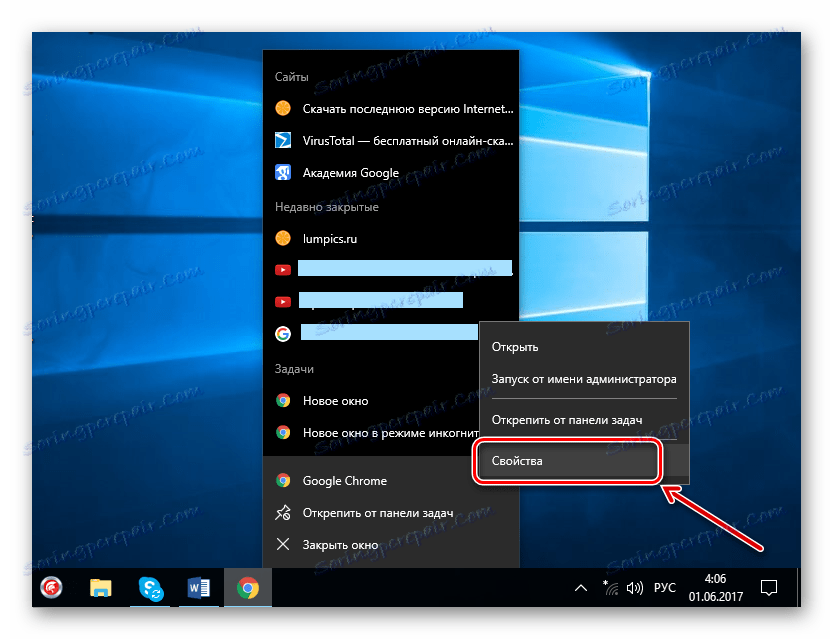
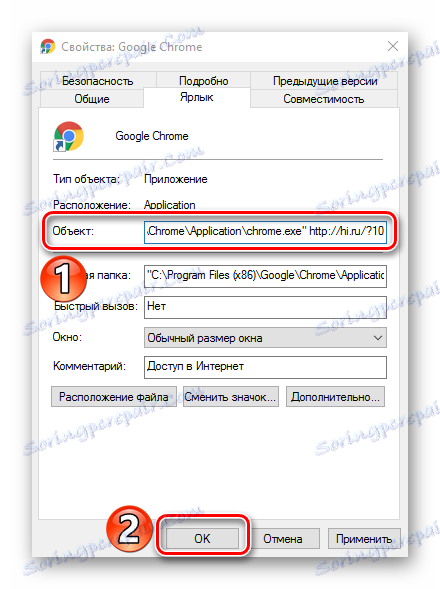
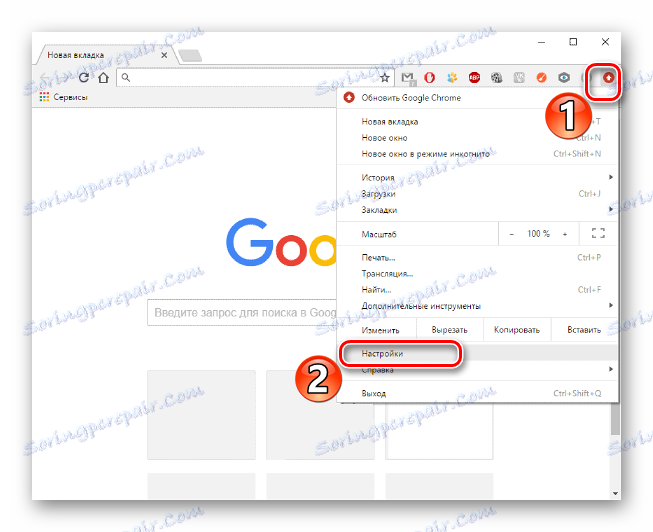
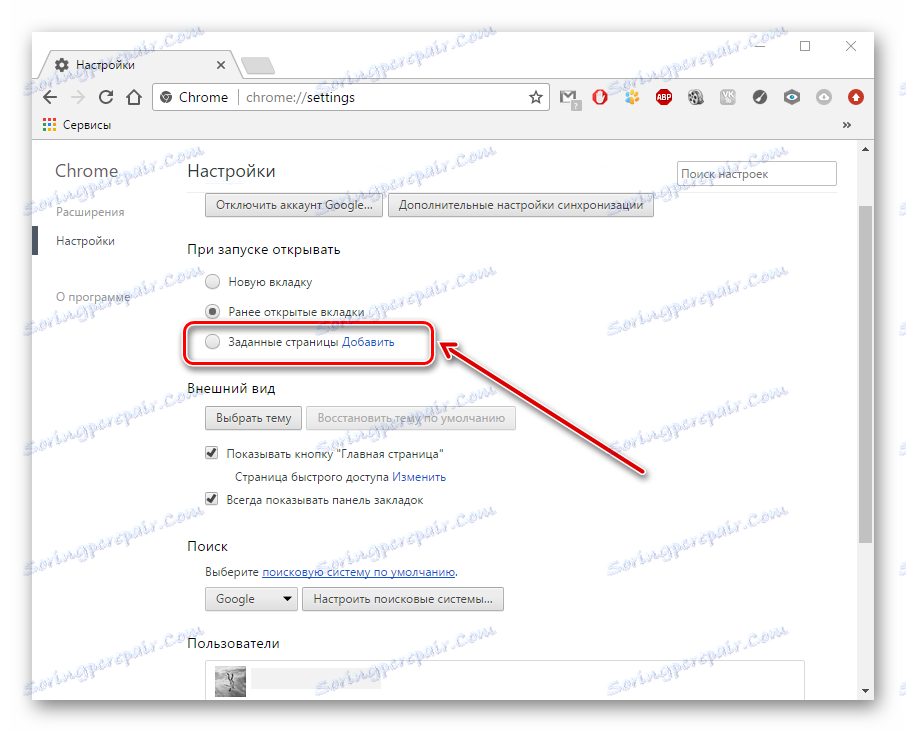
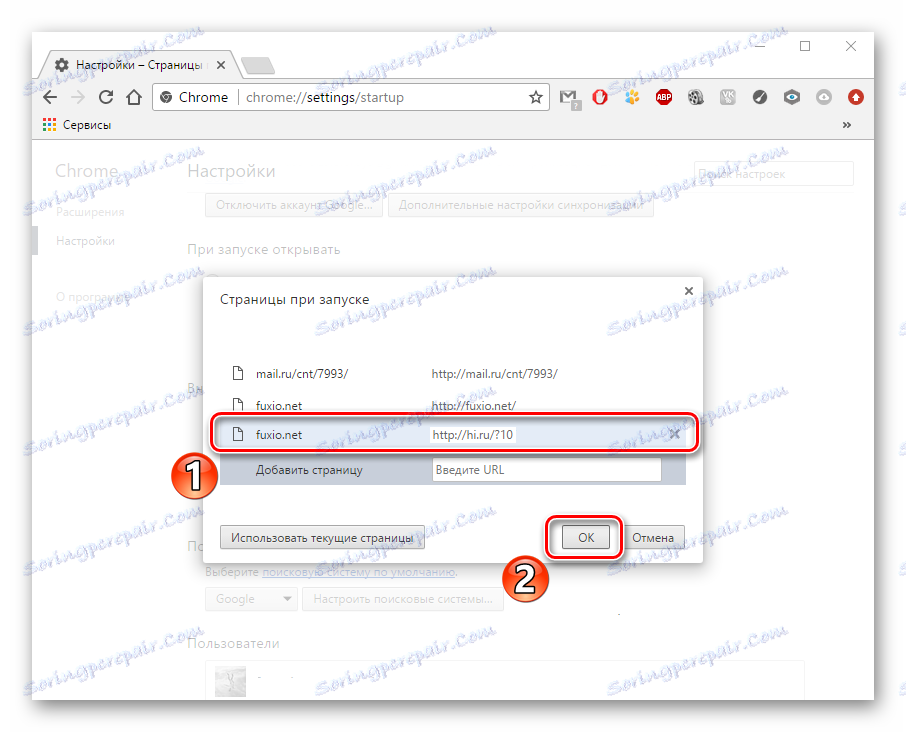
Krok 2: Usuń programy
Jeśli powyższe czynności nie pomogły, przejdź do następnej instrukcji.
- Przejdź do "Mój komputer" - "Usuń program . "
- Na liście musisz znaleźć aplikacje wirusów. Usuwamy wszystkie podejrzane programy, z wyjątkiem tych, które zainstalowaliśmy, system i znane, czyli te ze znanym programistą (Microsoft, Adobe itp.).
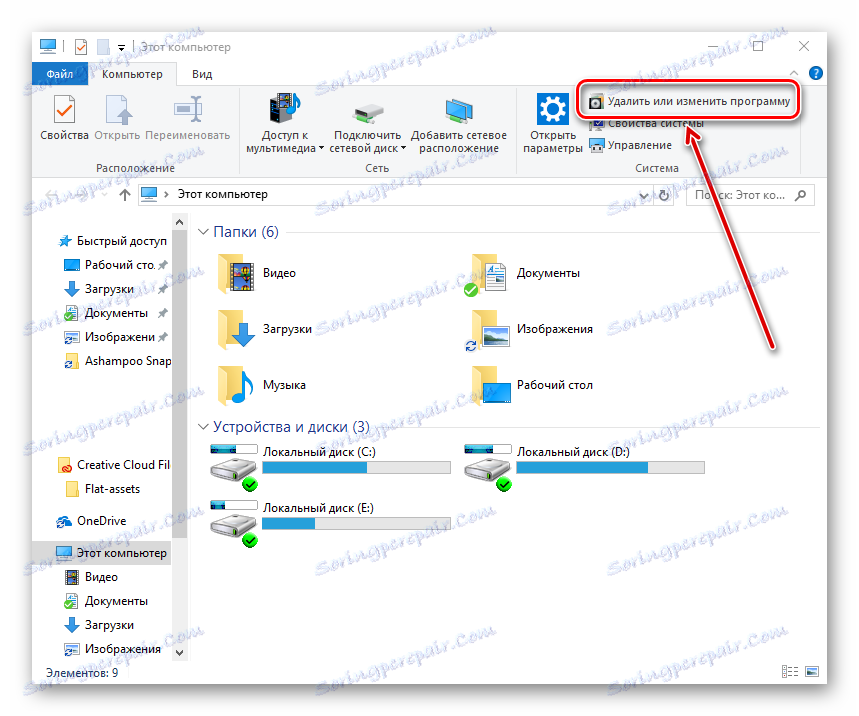

Krok 3: Czyszczenie rejestru i rozszerzeń
Po usunięciu programów antywirusowych konieczne jest jednoczesne przeprowadzenie kompleksowego czyszczenia rejestru, rozszerzeń i skrótu przeglądarki. Jest to ważne, aby zrobić to za jednym razem, w przeciwnym razie dane zostaną przywrócone, a wynik nie będzie.
- Musisz uciekać AdwCleaner i kliknij "Skanuj" . Aplikacja skanuje, skanuje określone lokalizacje dysków, a następnie przechodzi przez główne klucze rejestru. Miejsca, w których znajdują się wirusy z klasy Adw, są skanowane, to znaczy, nasz przypadek jest zawarty w tej kategorii.
- Aplikacja oferuje usunięcie niepotrzebnych, kliknij "Wyczyść" .
- Uruchom Google Chrome i przejdź do "Ustawienia"
![Otwórz menu ustawień w Google Chrome]()
a następnie "Rozszerzenia" .
- Musimy sprawdzić, czy zostały dodane dodatki, jeśli nie, to robimy to sami.
- Teraz spójrz na informacje w przeglądarce, klikając skrót prawym przyciskiem i wybierając "Właściwości" .
- W razie potrzeby zaznaczamy wiersz "Obiekt" , a następnie usuwamy stronę http://hi.ru/?10 i klikamy "OK" .
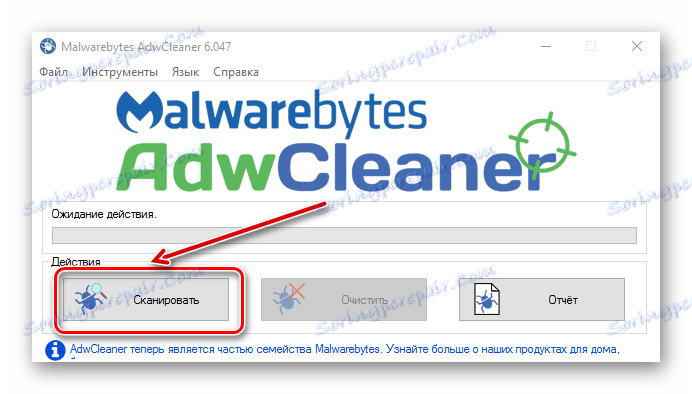
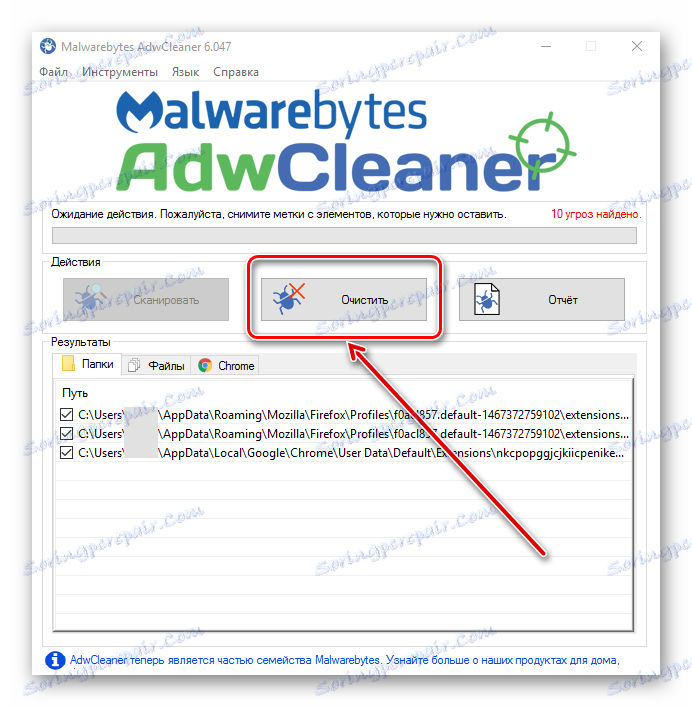
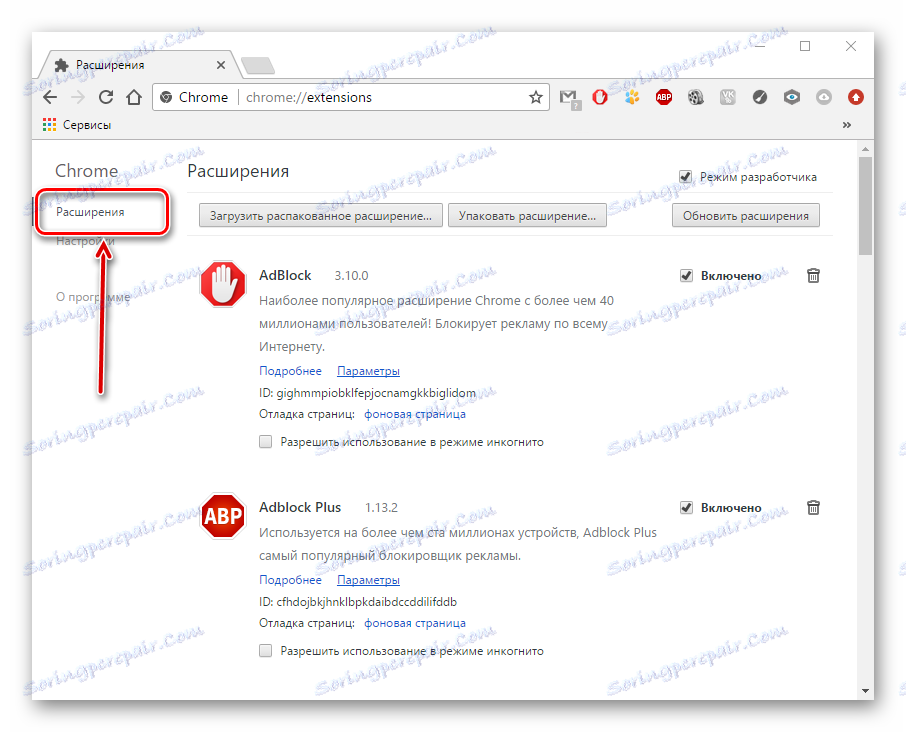
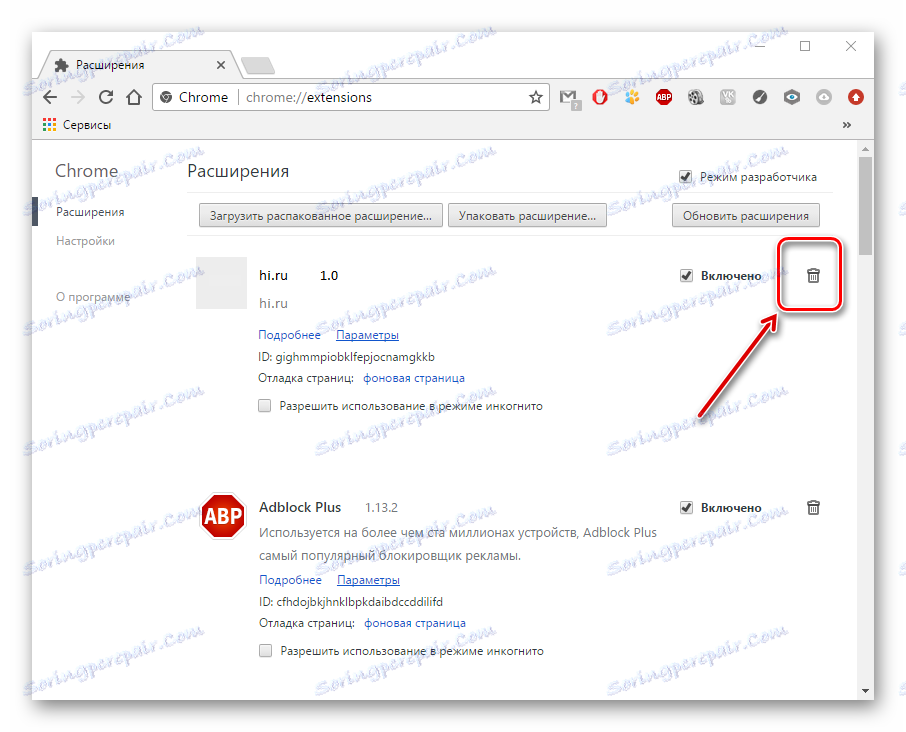
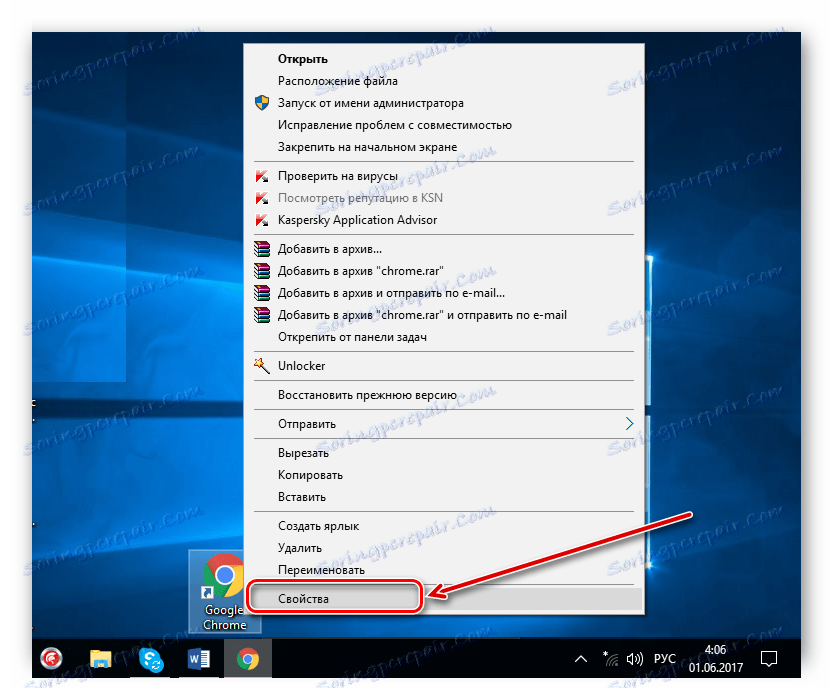
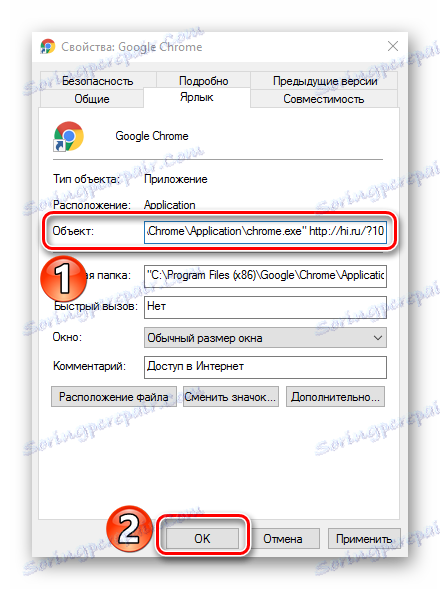
Teraz twój komputer, w tym przeglądarka internetowa, zostanie usunięty z hi.ru.
